An Smartph. senden
-
Installieren Sie „PlayMemories Mobile“ auf dem Smartphone.
-
Ist die Software „PlayMemories Mobile“ bereits auf Ihrem Smartphone installiert, aktualisieren Sie sie auf die neueste Version.


-
Auf der Downloadseite von „PlayMemories Mobile“ finden Sie aktuelle Informationen zu den unterstützten Betriebssystemen.
-
Die ordnungsgemäße Funktionsweise dieser Anwendung kann nicht bei allen Smartphones und Tablets garantiert werden.
-
Drücken Sie auf die Taste
 am Camcorder, um in den Wiedergabemodus zu gelangen.
am Camcorder, um in den Wiedergabemodus zu gelangen.
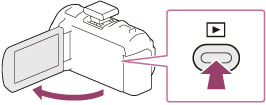
-
Wählen Sie im LCD-Bildschirm des Camcorders

 [Bearbeiten/Kopieren]
[Bearbeiten/Kopieren]  [An Smartph. senden]
[An Smartph. senden]  [Auf diesem Gerät auswählen] aus.
[Auf diesem Gerät auswählen] aus.

-
Wählen Sie die Art des zu übertragenden Bildes aus.

-
Wählen Sie das Bild aus, das Sie übertragen möchten, fügen Sie die Markierung
 hinzu und wählen Sie dann
hinzu und wählen Sie dann 

 aus.
aus.
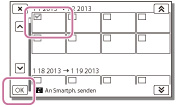
-
Vergewissern Sie sich, dass die SSID und ein Kennwort im LCD-Bildschirm des Camcorders angezeigt werden.
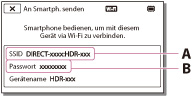
-
Wählen Sie auf dem Smartphone die SSID aus, die im LCD-Bildschirm des Camcorders angezeigt wird, und geben Sie dann das Kennwort ein, das im LCD-Bildschirm des Camcorders angezeigt wird.
-
Zwischen dem Smartphone und dem Camcorder wird eine Verbindung hergestellt, und die Bilder werden vom Camcorder an das Smartphone übertragen.
So wählen Sie die zu übertragenden Bilder mit einem Smartphone aus
-
Gehen Sie wie unter Schritt 3 des Abschnitts „An Smartph. senden“ beschrieben vor und wählen Sie dann

 [Bearbeiten/Kopieren]
[Bearbeiten/Kopieren]  [An Smartph. senden]
[An Smartph. senden]  [Auf Smartphone auswählen] aus.
[Auf Smartphone auswählen] aus.

-
Wählen Sie auf dem Smartphone die SSID aus, die im LCD-Bildschirm des Camcorders angezeigt wird, und geben Sie dann das Kennwort ein, das im LCD-Bildschirm des Camcorders angezeigt wird.
-
Zwischen dem Smartphone und dem Camcorder wird eine Verbindung hergestellt.
-
Wählen Sie auf dem Smartphone das zu übertragende Bild und anschließend [Kopieren] oder [Hochladen] aus.
-
Die Bilder werden vom Camcorder an das Smartphone übertragen.
-
[An Smartph. senden] ist nicht verfügbar, wenn [
 /
/ /
/ Einstlg] nicht auf [
Einstlg] nicht auf [ MP4] gesetzt ist.
MP4] gesetzt ist.
-
[An Smartph. senden] ist nicht verfügbar, wenn keine MP4-Filme oder Standbilder auf dem Camcorder gespeichert wurden.
-
Falls Sie Bilder importieren möchten, die auf einer Speicherkarte aufgezeichnet sind, setzen Sie die Speicherkarte in den Camcorder ein und wählen Sie die Speicherkarte in [Medien-Auswahl] aus.
-
Bei einem zu großen Abstand zwischen dem Camcorder und dem Smartphone kann möglicherweise keine Verbindung hergestellt werden. Halten Sie bei der Verbindung zwischen dem Camcorder und dem Smartphone einen Abstand von höchstens 5 Metern ein.
So verbinden Sie ein Android-Smartphone mit dem Camcorder
-
Starten Sie „PlayMemories Mobile“ auf dem Smartphone.
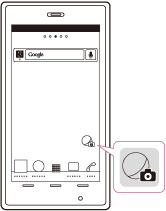
-
Wählen Sie die SSID aus, die auf dem Camcorder angezeigt wird.
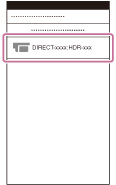
-
Geben Sie das Kennwort ein, das auf dem Camcorder angezeigt wird.
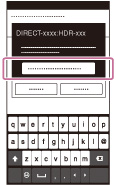
So verbinden Sie ein iOS-Smartphone mit dem Camcorder
-
Öffnen Sie das Einstellungsmenü.
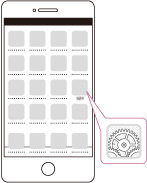
-
Wählen Sie Wi-Fi aus.
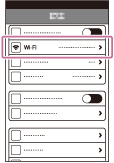
-
Wählen Sie die SSID aus, die auf dem Camcorder angezeigt wird.
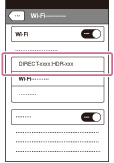
-
Geben Sie das Kennwort ein, das auf dem Camcorder angezeigt wird.
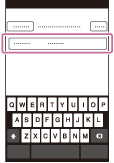
-
Vergewissern Sie sich, dass die auf dem Camcorder angezeigte SSID ausgewählt ist.

-
Starten Sie „PlayMemories Mobile“.
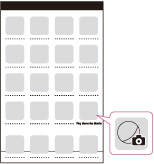

 Vorgangssuche
Vorgangssuche